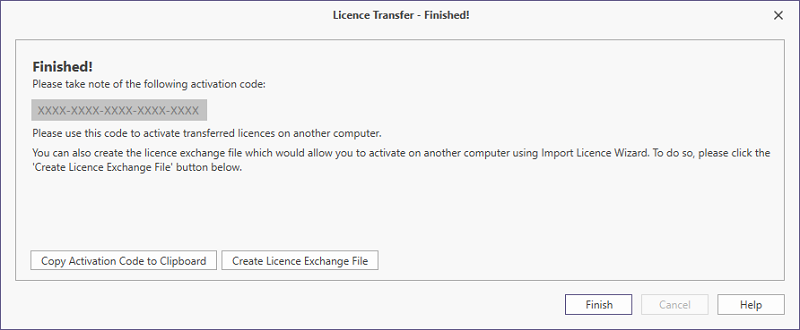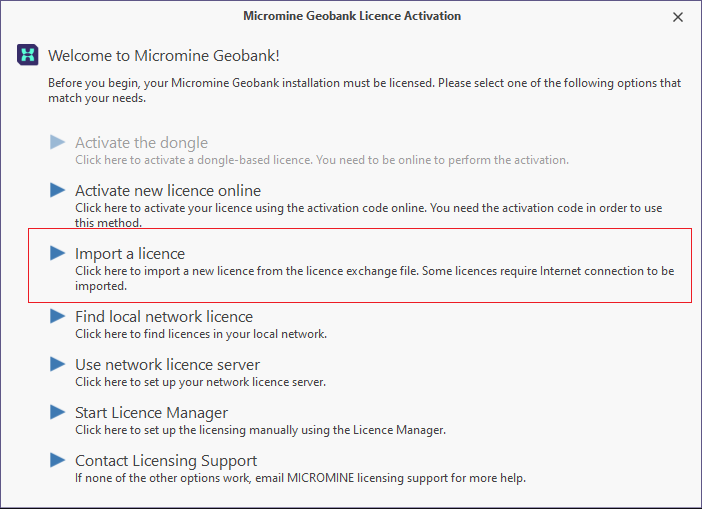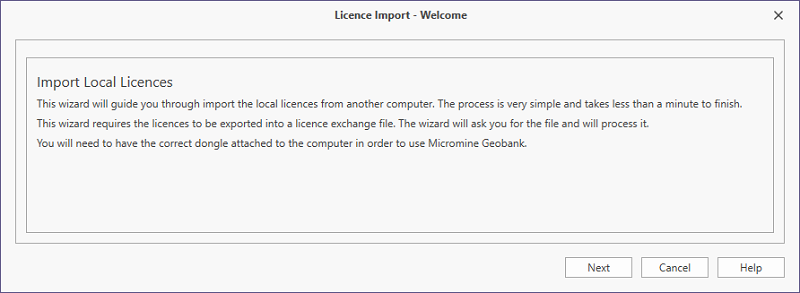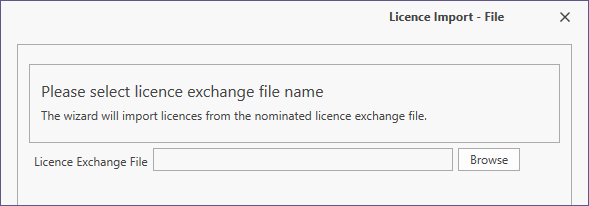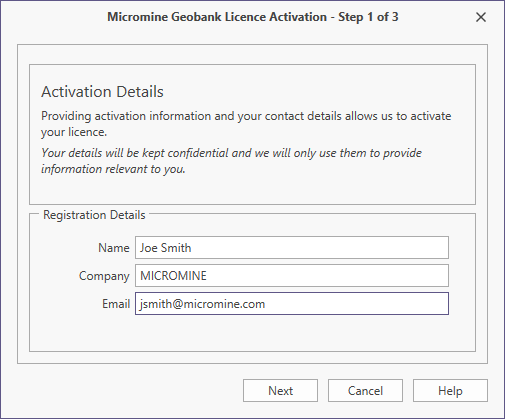Передать лицензию
Чтобы переместить активную узловую лицензию на другой компьютер, вам нужно ее передать.
- Откройте Micromine Geobank и выберите Лицензирование | Менеджер лицензий в фоновом меню Micromine Geobank.
- Перейдите во вкладку Локальные лицензии.
- Выберите лицензию и щёлкните по кнопке Передать:
- Нажмите на кнопку Далее, чтобы начать процесс передачи. Вы больше не сможете использовать переданную лицензию на своем текущем компьютере. На экране появится сообщение с предупреждением:
- Нажмите на ОК, чтобы Продолжить.
- Вы можете передать лицензию на новый компьютер двумя способами: создать обменный файл лицензий и импортировать файл лицензии, либо скопировать код активации и активировать лицензию в онлайн-режиме.
- После того как вы откроете Micromine Geobank на нужном вам компьютере, на экране появится диалоговое окно лицензирования. Чтобы импортировать обменный файл лицензий, выберите опцию Импортировать лицензию:
- На экране появится диалоговое окно Импортировать локальные лицензии.
- Нажмите на кнопку Далее, чтобы продолжить.
- Нажмите на Открыть, чтобы перейти к местоположению обменного файла лицензии Micromine Geobank (*,mmlicexchange), который вы хотите импортировать:
- Выберите файл и нажмите на кнопку Открыть.
- Нажмите на кнопку Далее, чтобы продолжить.
- Если импорт прошел успешно, программа предложит вам ввести свои регистрационные данные и нажать на Далее:
- Передача завершена. Нажмите на кнопку Готово, чтобы закрыть диалоговое окно.
- Если вы копируете код активации и не создаете обменный файл лицензий, перейдите в тему: Активация лицензии в онлайн-режиме
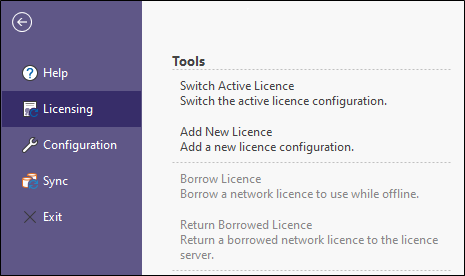
Обратите внимание, что кнопка Передать отключена, если активная лицензия не является локальной узловой лицензией. Если активная лицензия привязана к ключу, вы можете перенести ее с помощью программы настройки Поделиться лицензией.
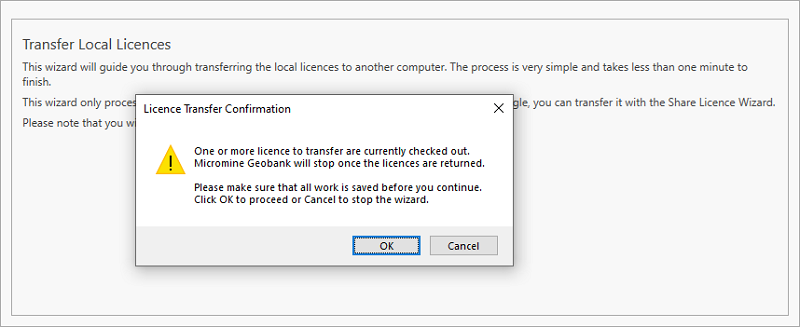
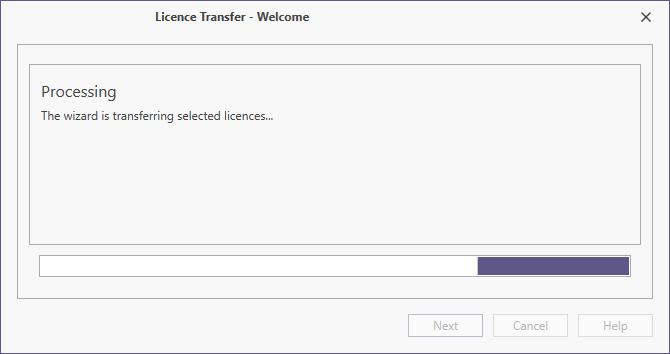
Если вы потеряли свой код, пожалуйста, свяжитесь со Службой технической поддержки, чтобы получить новый код.